在电脑维护和修复中,启动盘是一个必备的工具。本文将为您提供制作和安装启动盘的详细教程,让您能够轻松应对电脑系统故障和恢复操作。无需专业知识,只需按照以下步骤进行操作,您就可以制作出一个功能完备的启动盘。
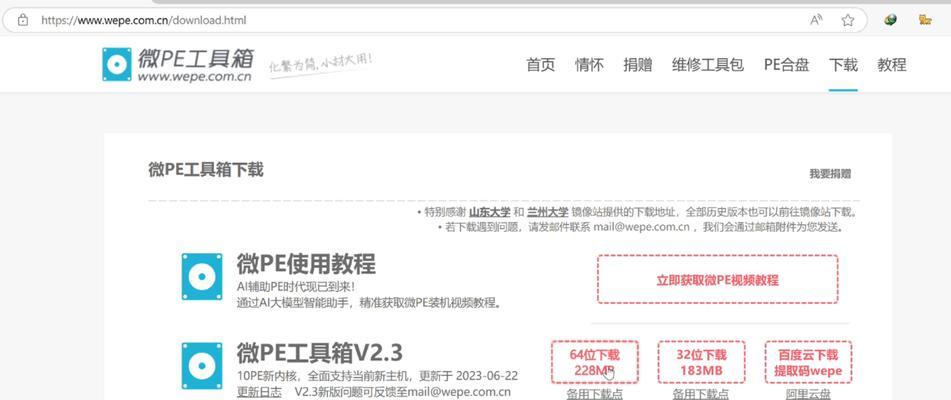
1.选择合适的启动盘制作工具
为了制作启动盘,您需要选择一个合适的制作工具。目前市面上有许多免费的工具可供选择,如Rufus、UNetbootin等。
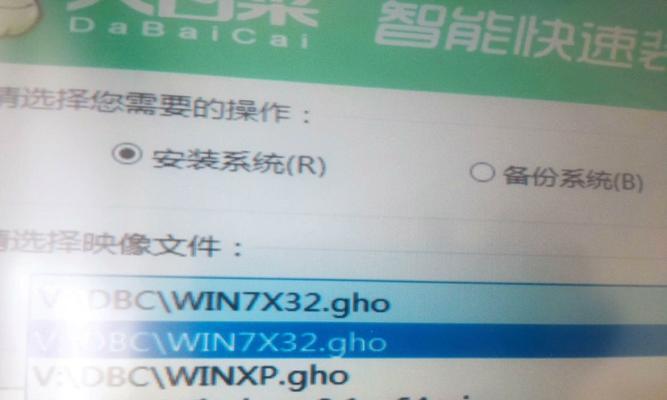
2.下载所需的操作系统镜像文件
在制作启动盘之前,您需要下载您想要安装的操作系统的镜像文件。这些文件可以从官方网站或其他可靠来源下载。
3.准备一个空白的USB闪存驱动器

启动盘需要使用USB闪存驱动器来存储系统镜像文件。确保您有一个足够大的空白USB闪存驱动器,以便存放系统镜像文件。
4.插入USB闪存驱动器并打开制作工具
将准备好的USB闪存驱动器插入计算机的USB插槽中,并打开您选择的启动盘制作工具。
5.选择USB闪存驱动器和操作系统镜像文件
在制作工具中,选择正确的USB闪存驱动器,并通过浏览功能选择您下载的操作系统镜像文件。
6.设置启动盘制作选项
在制作工具中,您可以设置一些选项来配置启动盘的制作过程。这些选项包括分区方案、文件系统格式等。如果您不确定,可以使用默认选项。
7.点击开始制作按钮
当您完成了所有的设置后,点击开始制作按钮来开始制作启动盘。这个过程可能需要一段时间,请耐心等待。
8.制作完成后验证启动盘
一旦启动盘制作完成,您可以使用制作工具提供的验证功能来确保启动盘没有错误。如果出现错误,您需要重新制作启动盘。
9.重启计算机并进入BIOS设置
在安装启动盘之前,您需要重启计算机并进入BIOS设置。不同品牌的计算机有不同的进入方式,通常是按下Delete或F2键。
10.设置计算机从USB启动
在BIOS设置界面中,找到引导顺序选项,并将USB设备移动到第一位。保存设置并退出BIOS。
11.插入制作好的启动盘
在计算机重新启动后,插入您制作好的启动盘。计算机将从该启动盘启动。
12.按照安装向导操作
根据操作系统的安装向导,按照提示进行操作。您可能需要选择安装位置、设置用户账户等。
13.等待安装完成
安装操作系统可能需要一段时间,请耐心等待直到安装完成。期间,请不要关闭计算机或移除启动盘。
14.重启计算机并移除启动盘
安装完成后,您需要重启计算机。在重启之前,请确保已经移除了启动盘,否则计算机会再次从该启动盘启动。
15.恢复系统并享受新操作系统
一旦计算机重新启动,您将能够享受全新的操作系统了。如果您之前遇到过问题,现在应该已经恢复正常了。
通过本文提供的制作与安装启动盘的教程,您可以轻松应对电脑系统故障和恢复操作。只需选择合适的制作工具、下载操作系统镜像文件、准备USB闪存驱动器,并按照详细的步骤进行操作,您就可以制作出一个功能完备的启动盘,重新安装操作系统并享受新的电脑体验。







